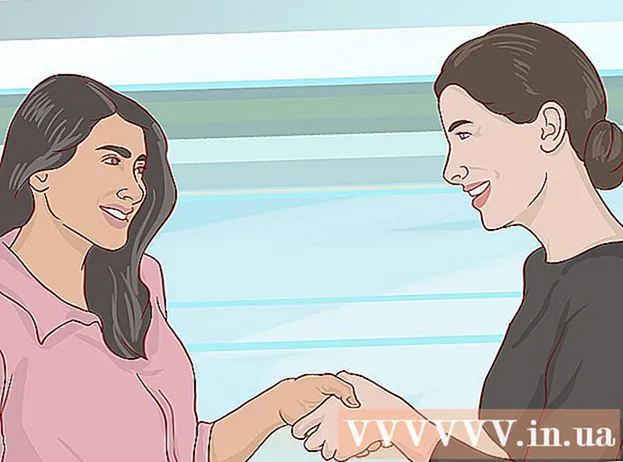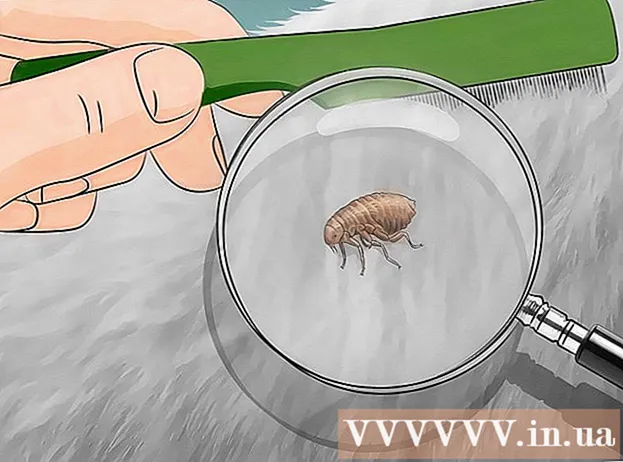Автор:
Bobbie Johnson
Дата Створення:
7 Квітень 2021
Дата Оновлення:
25 Червень 2024

Зміст
Uber дозволяє бронювати поїздку на таксі прямо зі свого телефону, планшета або комп'ютера. Щоб перевірити, чи доступна ця послуга в вашому місті (або в місті, в який ви прямуєте), зайдіть на сторінку перевірки на сайті Uber. Інший варіант - завантажити додаток «Uber» і налаштувати обліковий запис. У додатку вам повідомлять, чи доступна послуга в вашому місті. Навіть якщо послуга зараз не доступна, вона автоматично почне працювати, коли ви підете до міста, де є Uber.
кроки
Метод 1 з 2: Перевірка на сайті Uber
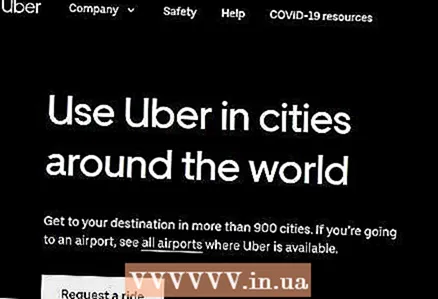 1 Відкрийте в браузері сторінку знайти місто.
1 Відкрийте в браузері сторінку знайти місто.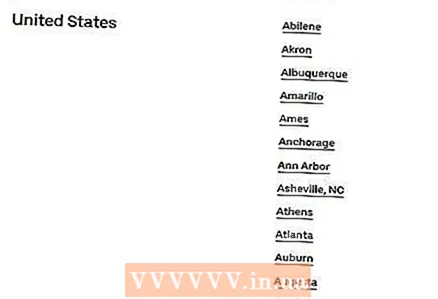 2 Введіть в пошукову рядок адресу, назву міста або поштовий код. Під пошуковим рядком з'явиться список можливих збігів.
2 Введіть в пошукову рядок адресу, назву міста або поштовий код. Під пошуковим рядком з'явиться список можливих збігів. 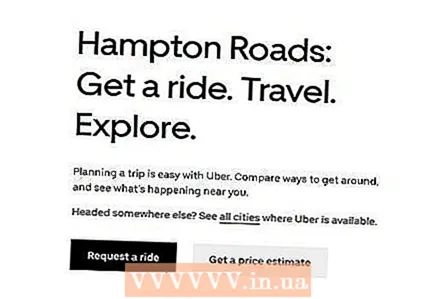 3 Натисніть на місто, відповідний пошуковому запиту. Якщо послуга доступна в цьому місті, на екрані з'явиться повідомлення з підтвердженням.
3 Натисніть на місто, відповідний пошуковому запиту. Якщо послуга доступна в цьому місті, на екрані з'явиться повідомлення з підтвердженням. - За допомогою цього ж методу можна перевірити, чи доступні послуги Uber Eats (доставка їжі) і Uber Rush (служба експрес-доставки), але ці послуги набагато менш поширені. Служба Uber Rush поки доступна тільки жителям США (на березень 2018 роки), однак, незабаром її обіцяють запустити і в Росії.
- Якщо Uber не доступний у вашому місті, спробуйте зловити таксі.
Метод 2 з 2: Завантаження програми
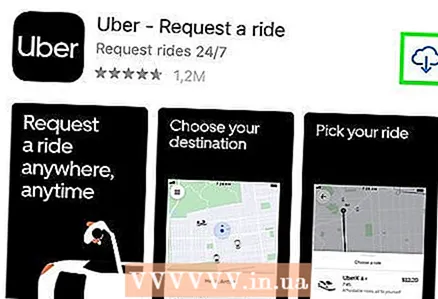 1 Скачайте і запустіть додаток «Uber» з App Store або Play Маркета. Торкніться «Встановити», а потім «Відкрити», коли додаток буде встановлено.
1 Скачайте і запустіть додаток «Uber» з App Store або Play Маркета. Торкніться «Встановити», а потім «Відкрити», коли додаток буде встановлено. 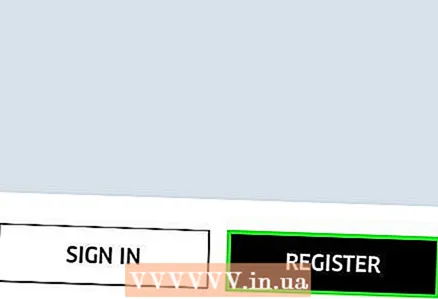 2 Торкніться «Зареєструватися».
2 Торкніться «Зареєструватися».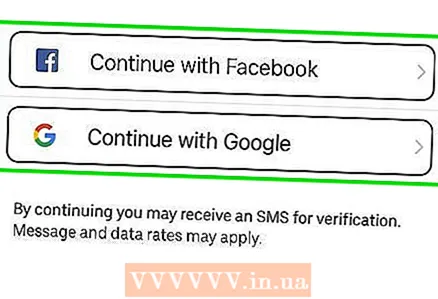 3 Заповніть форму для реєстрації і торкніться «Далі». Введіть своє ім'я, адресу електронної пошти, пароль і номер телефону. Код підтвердження буде відправлений вам на телефон по SMS.
3 Заповніть форму для реєстрації і торкніться «Далі». Введіть своє ім'я, адресу електронної пошти, пароль і номер телефону. Код підтвердження буде відправлений вам на телефон по SMS. 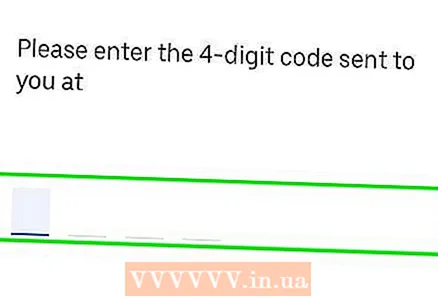 4 Введіть отриманий код підтвердження і торкніться «Далі». Після цього ви опинитеся на сторінці для введення платіжний даних.
4 Введіть отриманий код підтвердження і торкніться «Далі». Після цього ви опинитеся на сторінці для введення платіжний даних. 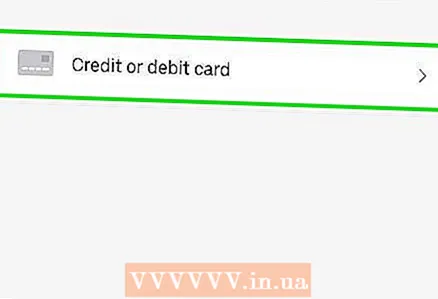 5 Введіть платіжну інформацію, щоб завершити реєстрацію облікового запису. Введіть номер чинної кредитної картки і дату закінчення терміну дії. Синя точка вказує ваше поточне місце розташування, а шпилька - місце, звідки вас необхідно забрати.
5 Введіть платіжну інформацію, щоб завершити реєстрацію облікового запису. Введіть номер чинної кредитної картки і дату закінчення терміну дії. Синя точка вказує ваше поточне місце розташування, а шпилька - місце, звідки вас необхідно забрати. 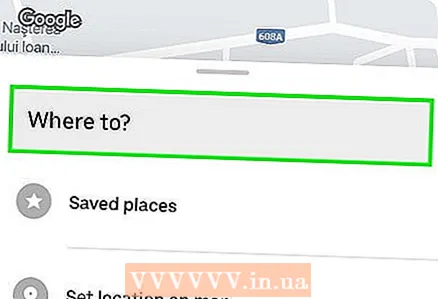 6 Натисніть на водія, щоб перевірити доступність кожної послуги. Кожна послуга представлена у вигляді кнопки в нижньому ряду додатки (uberX, uberXL, Select, Access або таксі). На шпильці вказано приблизний час, за яке найближча машина може до вас дістатися. Це також вказує на доступність послуги. Якщо послуга недоступна, на шпильці буде написано «Доступних машин немає».
6 Натисніть на водія, щоб перевірити доступність кожної послуги. Кожна послуга представлена у вигляді кнопки в нижньому ряду додатки (uberX, uberXL, Select, Access або таксі). На шпильці вказано приблизний час, за яке найближча машина може до вас дістатися. Це також вказує на доступність послуги. Якщо послуга недоступна, на шпильці буде написано «Доступних машин немає». - uberX - це стандартна послуга від Uber, uberXL надає поїздку в більшому автомобілі, Select - поїзди в розкішних автомобілях, а Access - для людей-інвалідів.
- Наведіть шпильку, щоб змінити місце, звідки вас необхідно забрати. При цьому приблизний час, за яке до вас добереться автомобіль, також зміниться.
- Найближчі автомобілі відображені на мапі, а їх місце перебування оновлюється кожні кілька секунд.
Поради
- Якщо ви відправляєтеся в іншу країну і хочете замовити Uber, зв'яжіться зі своїм банком, щоб підготувати повідомлення про поїздку за кордон, а також зі своїм мобільним оператором, щоб перевірити доступність тарифного плану в тій чи іншій країні (хоча Uber також працює і через Wi- Fi).